ai修图实战操作:Stable Diffusion、Midjourney
发布时间:2024-06-14 10:42:48 浏览量:190次
Stable Diffusion、Midjourney实操:AI修图新技能get!
想要通过AI修图变得更简单吗?那就一起来看看如何使用Midjourney和Stable Diffusion这两款生图工具吧!
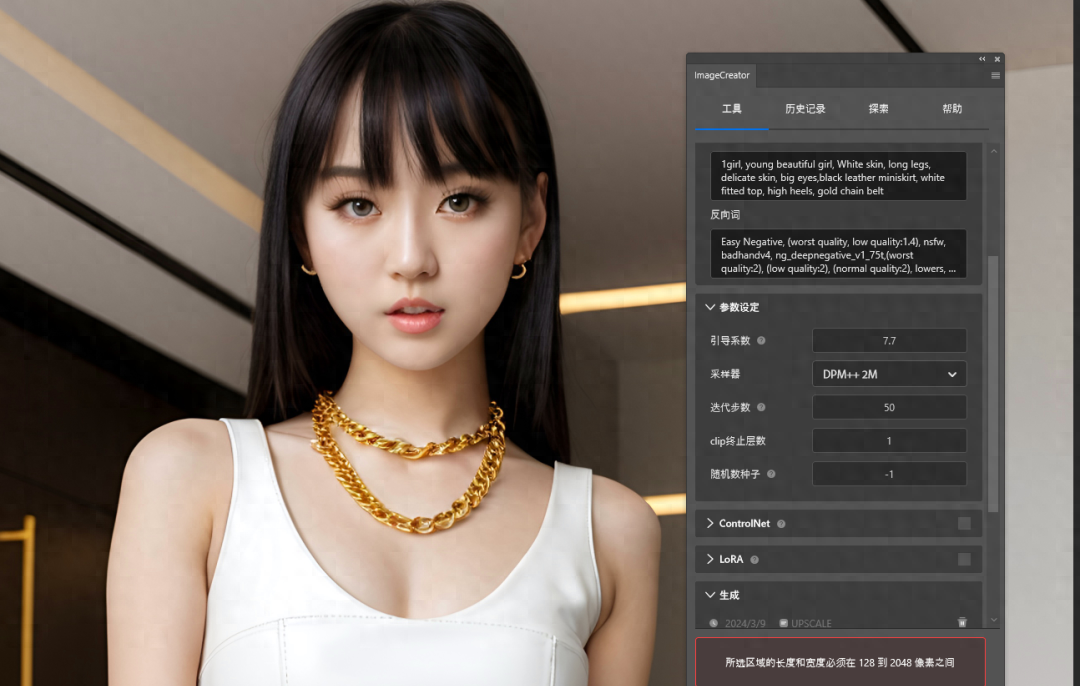
一、安装过程
与磨皮滤镜类似,安装ImageCreator只需将文件复制到C盘滤镜文件夹,并在Photoshop中重启即可看到。在增效工具中选中后,记得点击右上角菜单栏切换至中文简体。
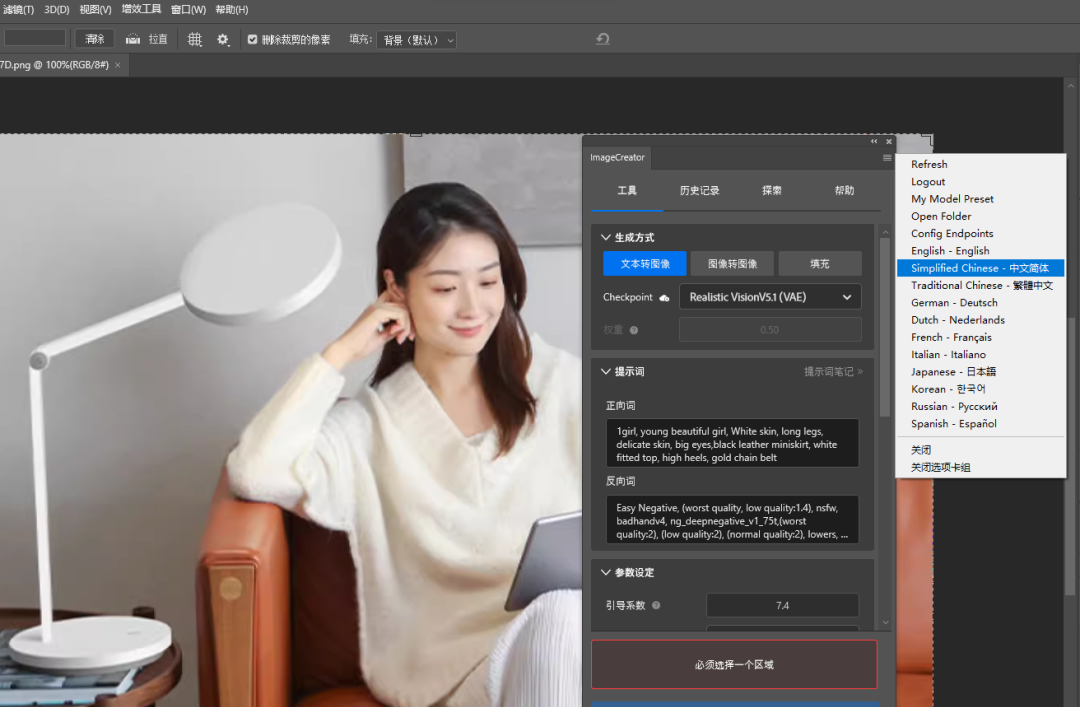
接下来是选择大模型生成效果,ImageCreator提供多种热门选项,如majicmixRealistic_v7等。在Photoshop内也可直接下载所需的大模型资源,保证放入大模型文件夹即可。
二、详细设置
在设置中,有正向和反向提示词:
1、正向:描述所需要素,如漂亮女孩、白皙皮肤等。
2、反向:警示不良要素,如变形、畸形等,填写多关键词可提高效果。
3、引导系数:设置越高,关键词权重越大。
4、采样器:dpm++2m为优质选择。
5、迭代步数:最高50,画质与精细程度成正比。
其他设置较为常规,无特殊要求。
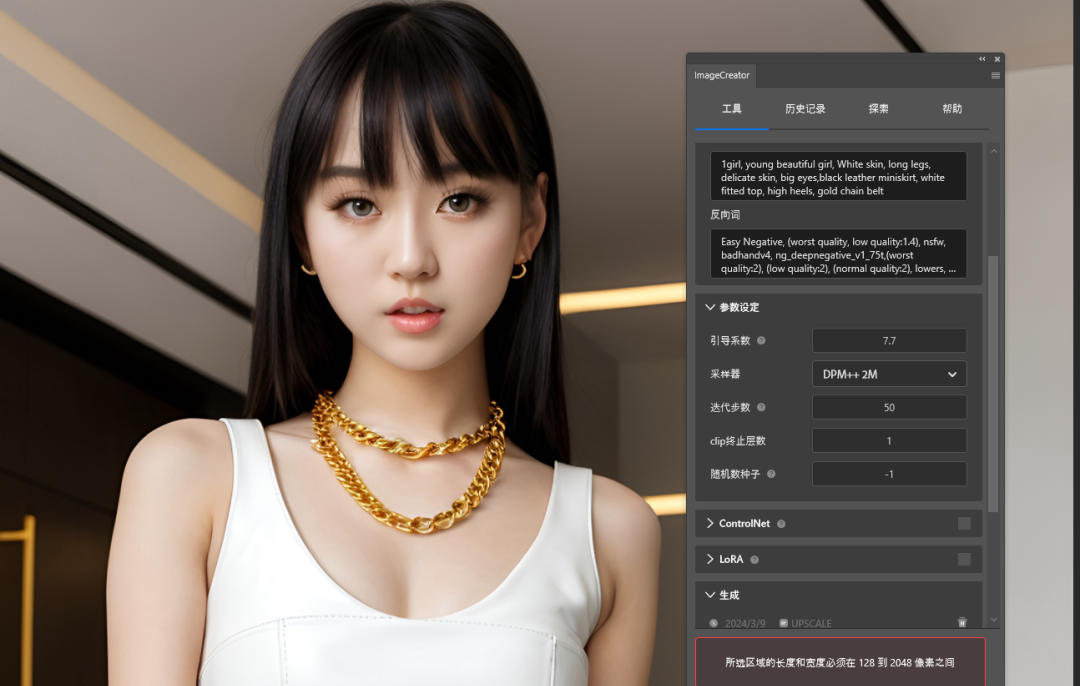
Stable Diffusion与ImageCreator设置相似,关键在于选择渲染效果优异的大模型,这一步至关重要。
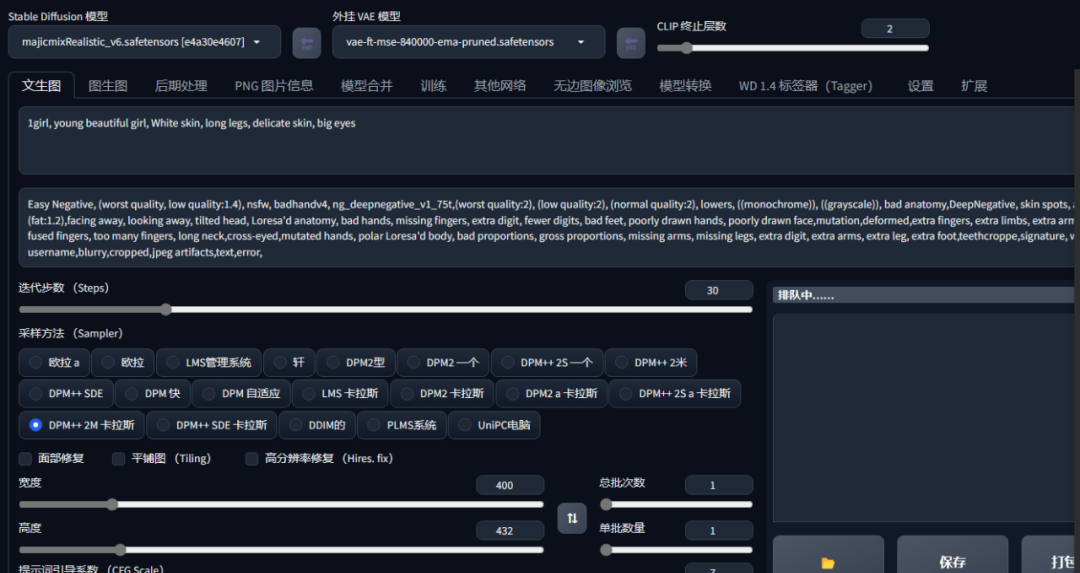
相比ImageCreator,Stable Diffusion功能更丰富,特别适合摄影行业人士。而sd的蒙版功能更是其独到之处。
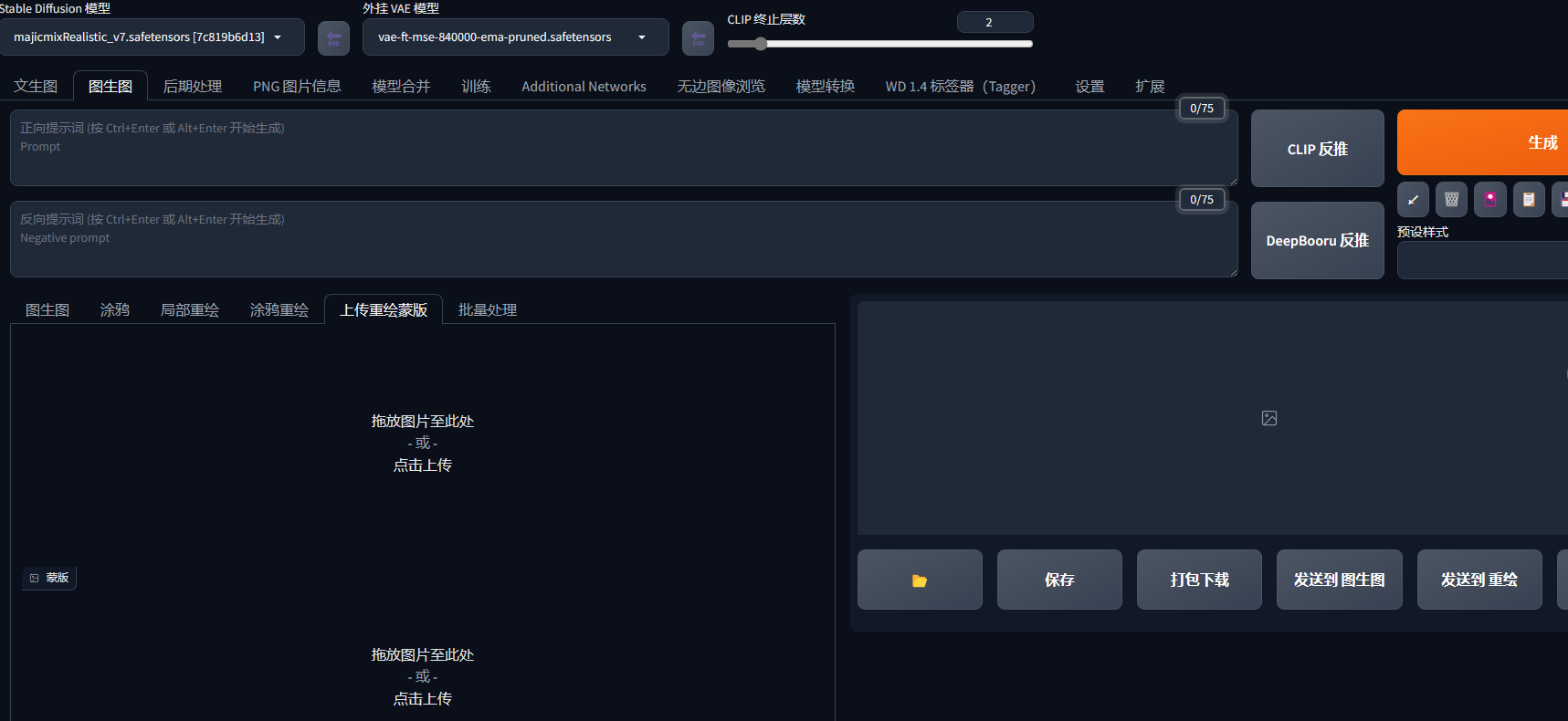
通过蒙版功能,可以处理图片主体,实现更多特效,在ps内进行简单操作后保存上传即可。

处理蒙版区域时,记得选择区域外操作,其他步骤与上述类似。
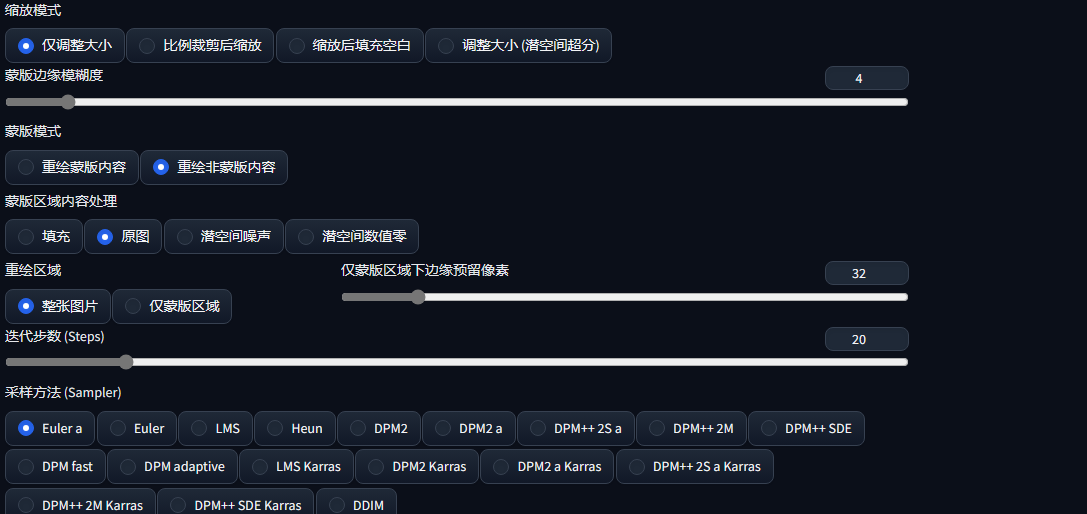
三、sd一键部署
简单几步即可轻松开始使用sd:下载部署包,解压至指定文件夹,启动A启动器并等待浏览器弹出。
掌握AI修图新技能,让照片处理更得心应手!想要了解有关AI修图更多信息,欢迎点击咨询。
热门资讯
-
想将照片变成漫画效果?这篇文章分享了4个方法,包括Photoshop、聪明灵犀、VanceAI Toongineer、醒图,简单操作就能实现,快来尝试一下吧!
-
2. 华为手机神奇“AI修图”功能,一键消除衣服!原图变身大V领深V!
最近华为手机Pura70推出的“AI修图”功能引发热议,通过简单操作可以让照片中的人物换装。想了解更多这款神奇功能的使用方法吗?点击查看!
-
3. AI视频制作神器Viggle:让静态人物动起来,创意无限!
Viggle AI是一款免费制作视频的AI工具,能让静态人物图片动起来,快来了解Viggle AI的功能和优势吧!
-
4. AI显卡绘画排行榜:4090无悬念,最具性价比出人意料
在AI绘图领域,Stable Diffusion的显卡绘图性能备受关注。本文整理了Stable Diffusion显卡的硬件要求和性能表现,以及2023年3月显卡AI绘图效率排行榜和性价比排行榜。欢迎查看最新的AI显卡算力排行榜。
-
近年来,人工智能逐渐走入公众视野,其中的AI图像生成技术尤为引人注目。只需在特定软件中输入关键词描述语以及上传参考图就能智能高效生成符合要求的...
-
就能快速生成一幅极具艺术效果的作品,让现实中不懂绘画的人也能参与其中创作!真的超赞哒~趣趣分享几款超厉害的AI绘画软件,提供详细操作!有需要的快来...
-
7. 10个建筑AI工具,从设计到施工全覆盖!肯定有你从来没听过的
讲述了建筑业比较著名的AI公司小库科技做出的探索,在这儿就不多说了。今天,我们试着在规划设计、建筑方案设计、住宅设计、管道设计、出渲染图、3D扫...
-
8. 零基础10分钟生成漫画,教大家如何用AI生成自己的漫画
接下来,我将亲自引导你,使用AI工具,创作一本既有趣又能带来盈利的漫画。我们将一起探索如何利用这个工具,发挥你的创意,制作出令人惊叹的漫画作品。让...
-
以下是一些免费的AI视频制作网站或工具,帮助您制作各种类型的视频。 1. Lumen5:Lumen5是一个基于AI的视频制作工具,可将文本转换为视频。 用户可以使...
-
AI技术的快速发展为各行各业带来了许多创新应用,其中之一就是AI小说生成视频。这种技术利用人工智能算法和语言模型,将文本转化为视频剧情,加上配图、...
最新文章

 火星网校
火星网校





